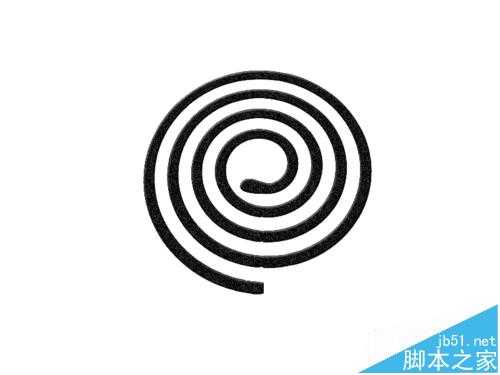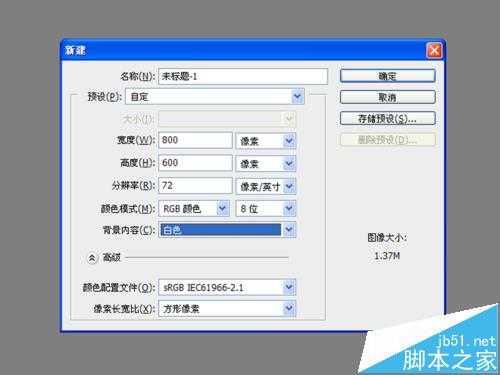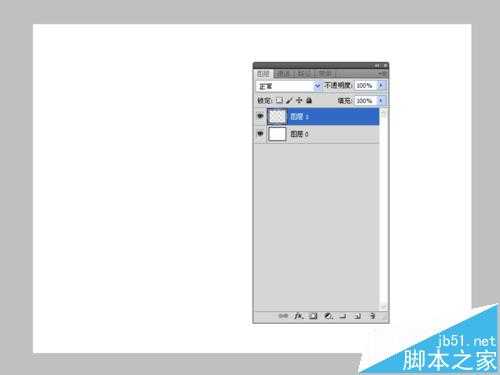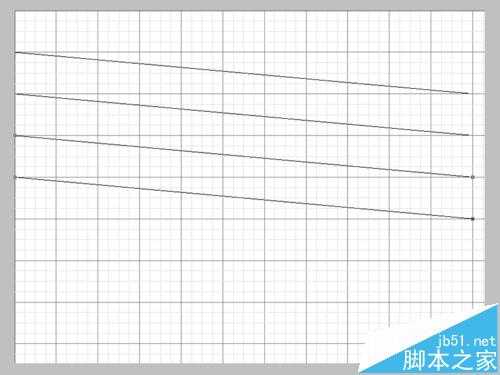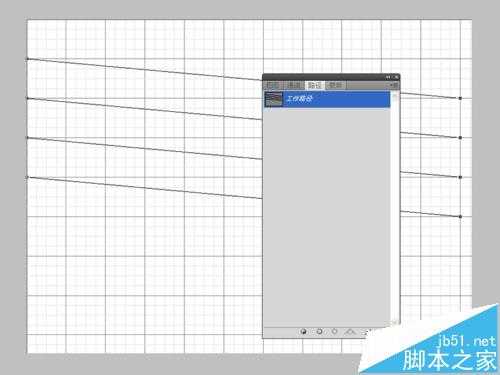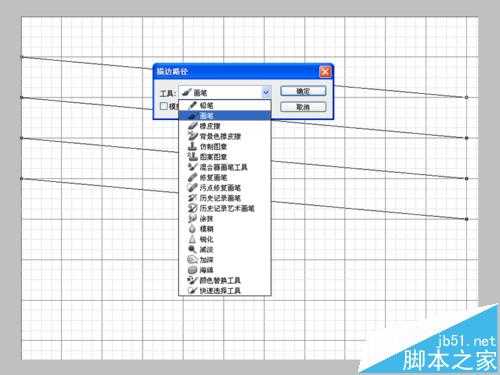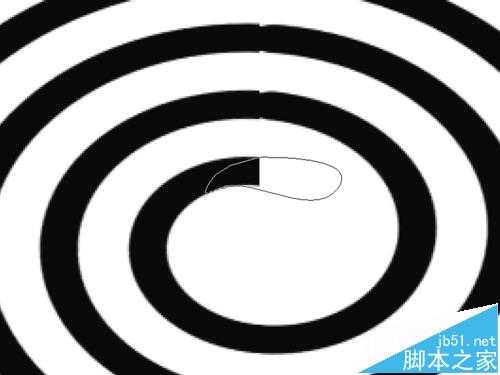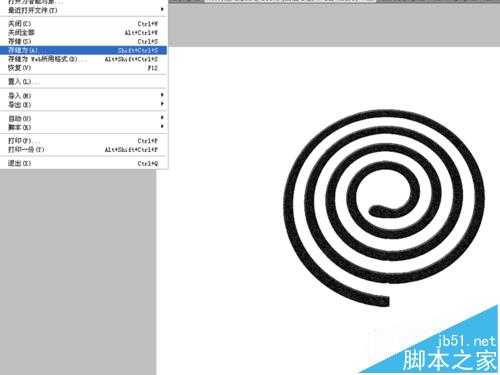今天在此利用photoshop来打造一款蚊香的立体特效效果,同时分享制作的步骤和截图,本效果步骤比较繁琐,利用了多种工具和滤镜的多种效果,希望对你有所帮助。
- 软件名称:
- Photoshop CS5 绿色版官方中文正式原版
- 软件大小:
- 104.06MB
- 更新时间:
- 2014-06-01立即下载
1、启动photoshop cs5,执行ctrl+n组合键新建一个大小为800*600,背景颜色为白色,分辨率为72的文档。
2、在图层面板中按住alt键双击背景图层将其转换成图层0,点击创建新图层按钮新建图层1.
3、执行视图-显示-网格命令,显示出网格线,选择工具箱里的钢笔工具绘制四条斜线。
4、按住ctrl+alt+shift组合键鼠标点击四条斜线进行选中,点击图层面板中路径切换到路径。
5、选择工具箱里画笔工具,选择一个画笔设置大小为30px,然后选择钢笔工具右键单击一个描点从下拉菜单中选择描边路径,在弹出对话框中选择画笔点击确定。
6、执行视图-显示-网格命令取消网格,接着按delete键删除路径锚点,执行滤镜-扭曲-极坐标命令,在弹出对话框中设置平面坐标到极坐标,点击确定按钮。
7、选择放大工具将其放大,然后选择钢笔工具进行绘制蚊香的接头,连成选区,按alt+delete组合键填充黑色。
8、执行编辑-自由变换命令,右键单击从下拉菜单中选择水平翻转,再执行一次垂直翻转,右键单击从下拉菜单中选择透视命令。
9、安装ctrl键点击图层1,选择蚊香按住alt+方向上键,执行9次,查看变化效果。执行ctrl+j组合键执行十次。
10、选择中间十个图层执行ctrl+e合并图层,选择图层1副本11执行滤镜-杂色-添加杂色命令,在弹出的对话框中设置数量为25,勾选平均分布点击确定。
11、执行图像-调整-亮度对比度命令,在弹出的对话框中设置亮度为80,对比度为-10点击确定。
12、双击该图层调出图层样式设置浮雕效果,设置深度为80,大小为1,点击确定按钮。
13、这样蚊香的效果就制作完毕了,执行文件-存储为命令,选择合适的路径进行保存即可。
ps,蚊香
免责声明:本站文章均来自网站采集或用户投稿,网站不提供任何软件下载或自行开发的软件! 如有用户或公司发现本站内容信息存在侵权行为,请邮件告知! 858582#qq.com
稳了!魔兽国服回归的3条重磅消息!官宣时间再确认!
昨天有一位朋友在大神群里分享,自己亚服账号被封号之后居然弹出了国服的封号信息对话框。
这里面让他访问的是一个国服的战网网址,com.cn和后面的zh都非常明白地表明这就是国服战网。
而他在复制这个网址并且进行登录之后,确实是网易的网址,也就是我们熟悉的停服之后国服发布的暴雪游戏产品运营到期开放退款的说明。这是一件比较奇怪的事情,因为以前都没有出现这样的情况,现在突然提示跳转到国服战网的网址,是不是说明了简体中文客户端已经开始进行更新了呢?